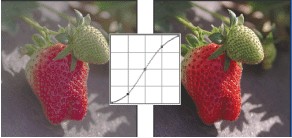萬盛學電腦網 >> 圖文處理 >> Photoshop教程 >> ps調色教程 >> Photoshop給偏暗人像調成日系效果
Photoshop給偏暗人像調成日系效果
教程的效果是大家都非常喜歡的一種日系效果,主要通過曲線,可選顏色,色相飽和度等調色工具來完成,然後在把人像進行銳化添加光效完成,喜歡的朋友一起來需诶下吧。
先看看效果圖

下面是原圖

1,復制一張圖層ctrl+j

2,點曲線工具,照片整體提亮,模式濾鏡,填充82%

3,在點可選顏色,整體去洋紅,加點黃 4,打開色相/飽和度,繼續調整整體顏色 5,打開曲線工具,調整暗部顏色 6,在點色相/飽和度,在調整中間調洋紅 7,在點可選顏色,把黃色降低點
3,在點可選顏色,整體去洋紅,加點黃

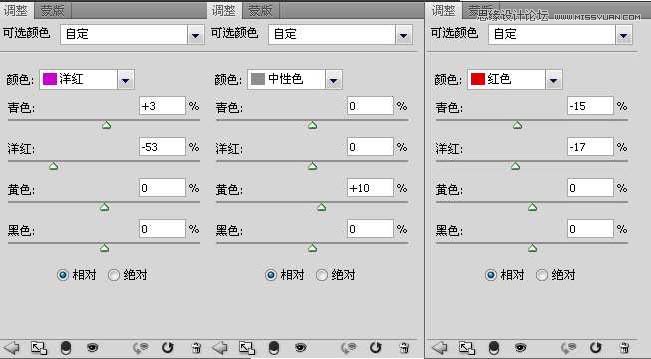
4,打開色相/飽和度,繼續調整整體顏色

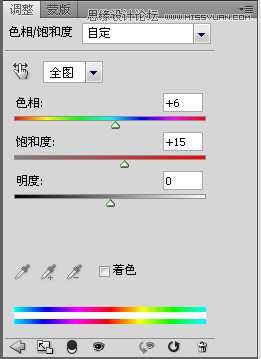
5,打開曲線工具,調整暗部顏色

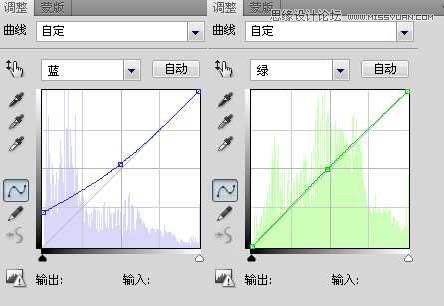
6,在點色相/飽和度,在調整中間調洋紅

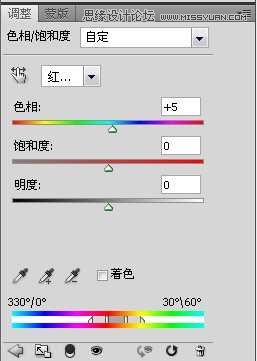
7,在點可選顏色,把黃色降低點

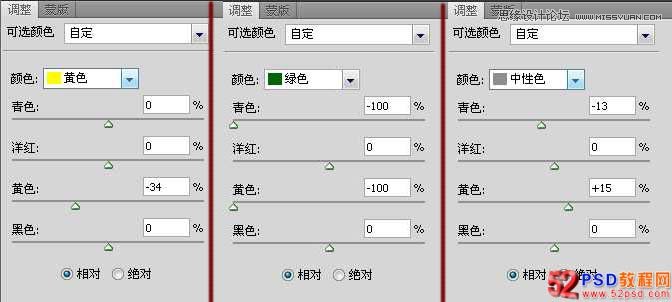
8,打開曲線工具,繼續調照片整體顏色 9,在點色相/飽和度,調整人物膚色紅色 10,在打開可選顏色,在微調黃色裡面顏色
8,打開曲線工具,繼續調照片整體顏色

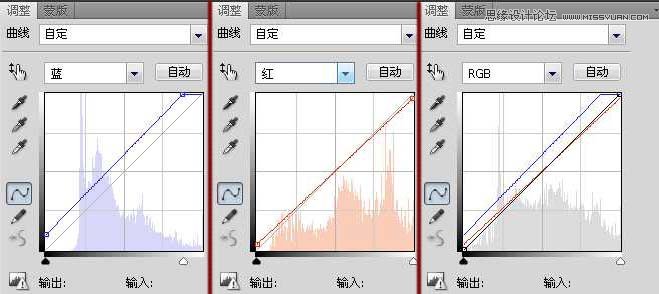
9,在點色相/飽和度,調整人物膚色紅色

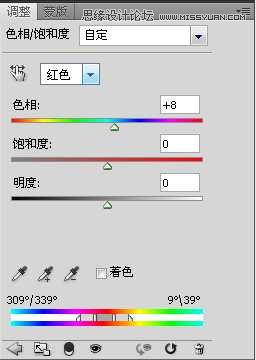
10,在打開可選顏色,在微調黃色裡面顏色

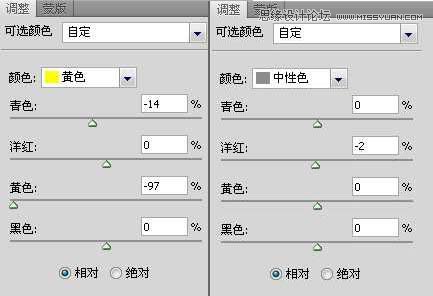
11,銳化照片 12,在點漸變填充,做個逆光效果 13,打開可選顏色,暗部加點顏色 15,在打開曲線工具,在強化下照片 最終效果圖 進入論壇交作業: http://www.missyuan.com/thread-689308-1-1.html
11,銳化照片 12,在點漸變填充,做個逆光效果


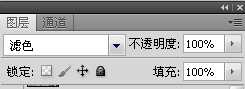
13,打開可選顏色,暗部加點顏色

15,在打開曲線工具,在強化下照片

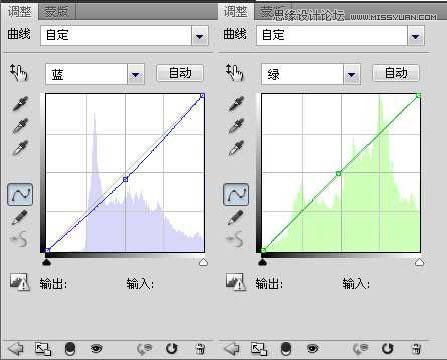
最終效果圖

注:更多精彩教程請關注三聯photoshop教程欄目,三聯PS群:311270890歡迎你的加入
ps調色教程排行
軟件知識推薦
相關文章
copyright © 萬盛學電腦網 all rights reserved